你应该知道的 35 个有用和基本的 Linux 命令
已发表: 2022-04-22如果您知道 Linux 在全球操作系统市场中仅占 2% 的份额,您会觉得很有趣。 但您会惊讶地发现,全球 90% 以上的云计算和网络托管服务都使用 Linux 操作系统。 它在开发人员和专业人士中非常受欢迎。
因此,对于任何进入 IT 领域的初学者或个人来说,必须熟悉一些基本的 Linux 命令变得至关重要。
对 Linux 的误解也是一种误解,认为它是专供开发人员使用的最复杂和最困难的操作系统之一,这是不正确的。 所以,在这篇文章中,我们试图带来关于 Linux 的所有重要信息,例如它的真正含义、它是如何工作的、它与其他现有流行操作系统的不同之处,并试图消除你可能听到的关于 Linux 的所有误解.
什么是 Linux?

Linux 于 1991 年推出,是在 Linux 内核上开发的 Ubuntu、Devian、Mint 等开源 Unix 操作系统的集合。 由于 Linux 是一个开源操作系统,用户可以轻松地对其进行修改和共享,而不受任何限制,因此自首次发布以来,它就获得了极大的欢迎。
与任何其他操作系统一样,您将需要有一个界面,您可以通过该界面在操作系统上访问和执行不同的操作。 Linux 中的这个接口被称为shell。 为了使其更加用户友好和易于访问,大多数 Linux 操作系统都带有图形用户界面作为其外壳。
另一方面,用户还可以使用命令行界面 ( CLI)在 Linux OS 上访问和执行不同的操作。 它是一个非常高效、强大且非常快速的用户界面,用户只需在 CLI 中使用基本的 Linux 命令即可在几秒钟内执行操作。
因此,强烈建议 Linux 用户学习一些基本的命令行,这样他们就可以提高工作效率并减少时间。
什么是 Linux 命令?
Linux 命令是在命令行界面 (CLI) 上运行的一组指令或程序。 命令行是充当用户和计算机之间的媒介的界面。 用户必须在 CLI 上提供文本行或命令。 然后 CLI 处理这些命令并向计算机发出指令。
该界面在 Mac Os 和 Windows cmd 提示符中通常称为终端。
一些基本的 Linux 命令列表
在我们向您介绍一些基本的 Linux 命令之前,您需要先找到并打开您的命令行界面。 但是在 Linux 操作系统上查找命令行界面的步骤在每个发行版中可能有所不同。
但是,在大多数情况下,您可以在 Linux 操作系统的实用程序部分轻松找到命令行。
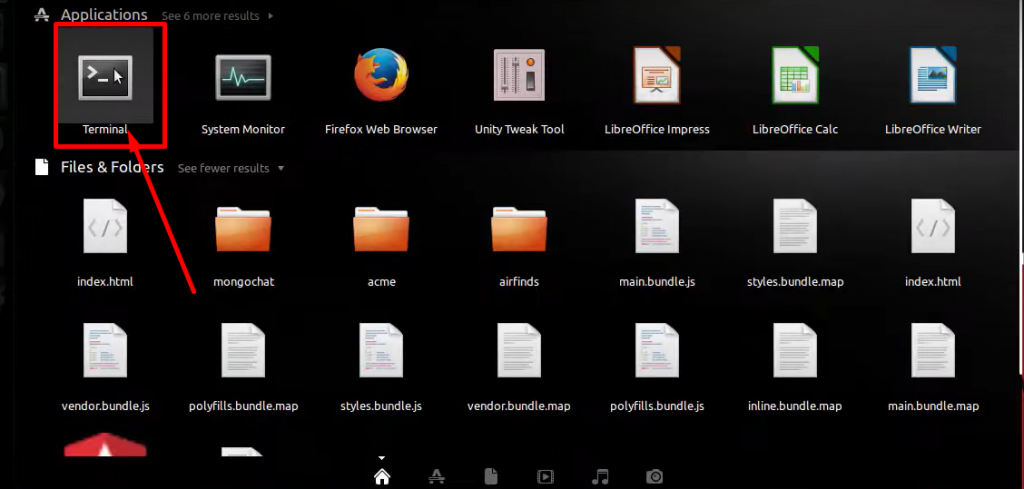
现在,我们在这里列出一些基本的 Linux 命令。
1、Linux命令:pwd(打印工作目录)
当您打开终端时,默认情况下您在用户的主目录中, pwd Linux 命令可以帮助您了解当前所在的目录。它显示了当前目录的绝对路径。 这意味着,从根开始的完整路径以正斜杠(/)开头。 例如,如果一个名为 onworks 的用户使用根目录将如下所示:
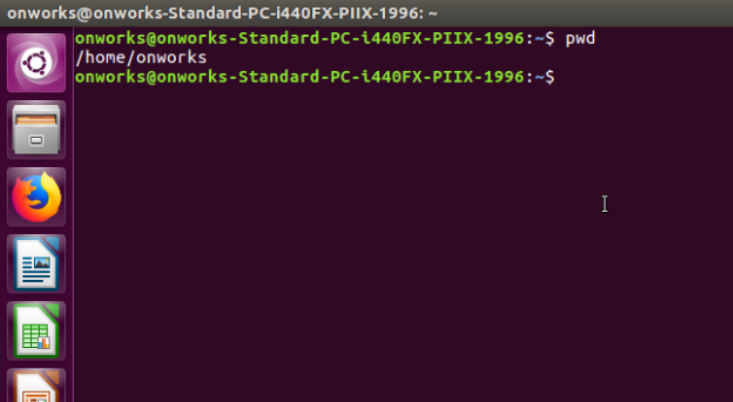
2. Linux 命令:ls (list)
现在,如果您想查看目录中的内容列表,请在命令行中使用“ls”命令。 您可以使用ls命令的多种变体来帮助您查看更多文件夹/文件。 如:
ls -a将显示所有隐藏文件。
ls -l将显示一些额外的信息,例如日期、文件类型等。
ls -R也会显示子目录中的所有文件。

3、Linux命令:mkdir(制作目录)
mkdir Linux 命令用于在 shell 中创建一个新目录。 您需要做的就是拥有一个唯一的文件夹名称,并确保它在您的 shell 中不存在并且您已准备好开始使用。
例如,如果要创建一个名为 dir1 的目录,则需要键入,
|
1 |
mkdir dir1 |
如下图所示:
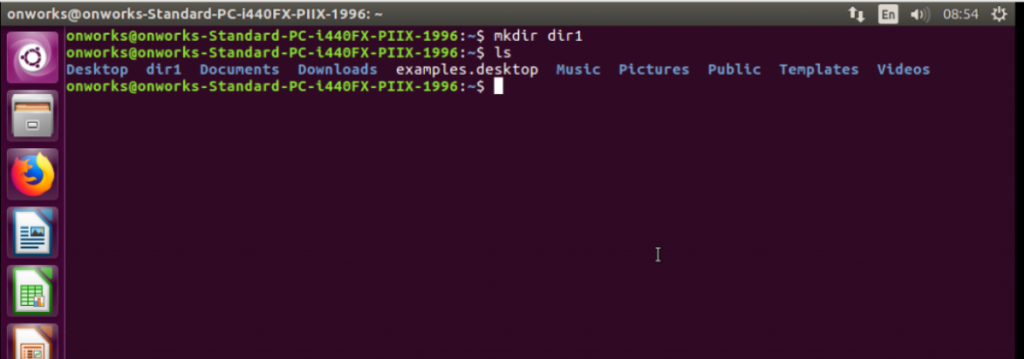
4. Linux 命令:cd(更改目录)
该命令是 ls 之后非常流行的 Linux 命令之一,它可以帮助您轻松导航或切换到不同的目录或文件夹。 您所需要的只是目标路径或文件夹名称的位置,具体取决于您当前的位置,然后您就可以开始了。
例如:如果你想去 dir1,只需输入,
|
1 |
cd dir1 |
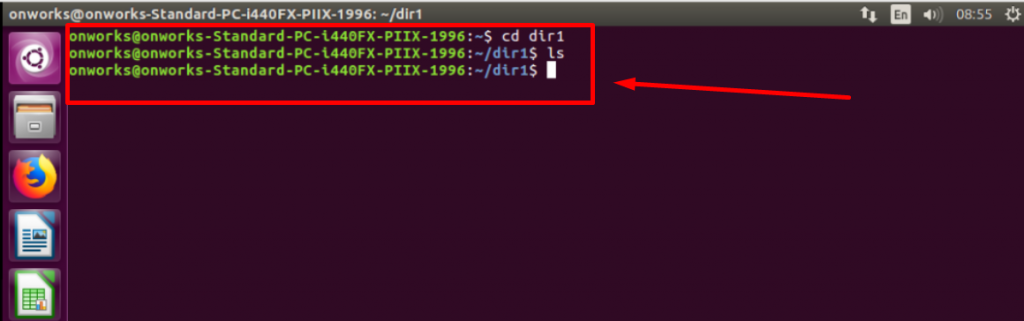
提示将显示当前位置dir1 ,当您键入pwd和dir1时,它将显示您的路径位置,即/home/onworks/dir1。
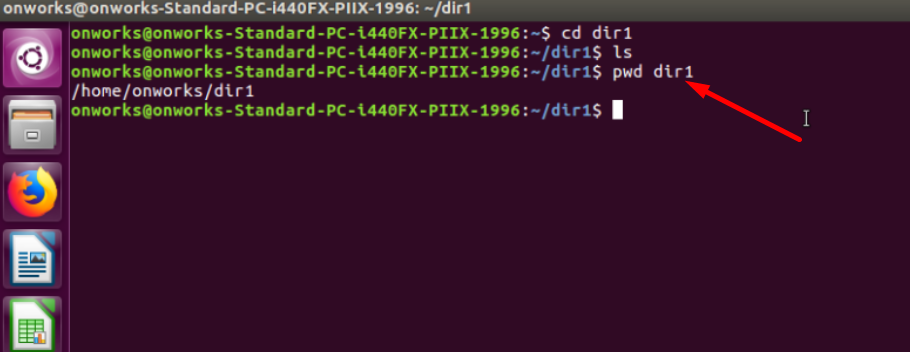
如果你想回到上一级,回到家中,你还可以使用一些快捷方式,例如:
cd..这两个点会将您导航回上一级。
cd~这会让你直接回到我们家。
5.Linux命令:touch
touch Linux 命令将让您通过命令行创建一个新的空白文件。 您需要做的就是输入,
|
1 |
touch filename |
例如,您必须使用命令行创建一个名为file1.txt的文本文件,该命令将是touch file1.txt 。
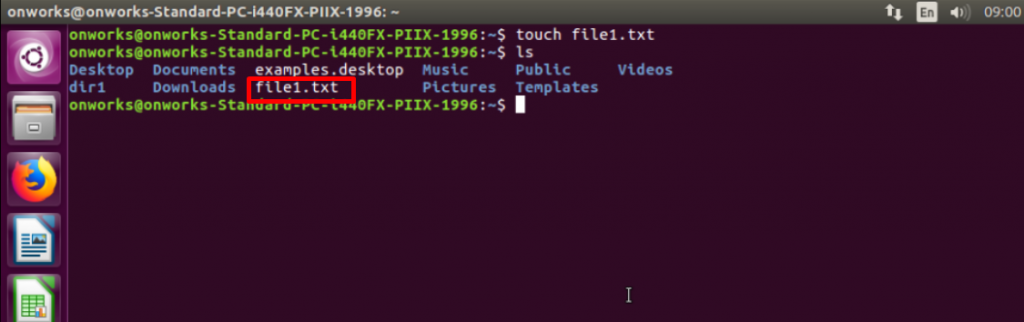
6. Linux 命令:cat(连接)
这也是最流行的 Linux 命令之一,借助它,您可以直接在终端上查看、创建和连接文件,而无需打开图形文本界面。
例如,如果您创建了一个名为 file1.txt 的文本文件,并且您想知道其中的内容,您只需键入:
|
1 |
cat file1 . txt |
并且输出将显示其中存在的内容。 例如,如果file1中写入了文本内容“Hello world” 。 它将显示在终端上,如下图所示:
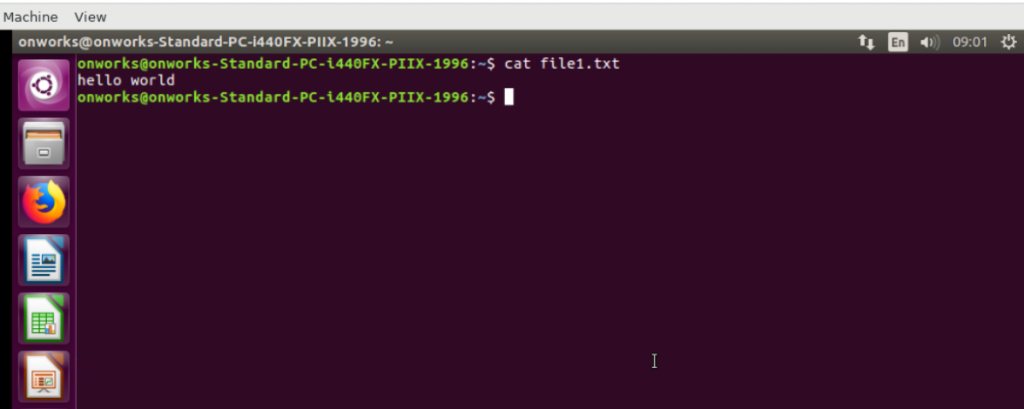
7. Linux 命令:Less
借助 less Linux 命令,您可以轻松地将文本文件向下翻页,并一次在一页上查看全部内容。
|
1 |
less file1 . txt |
这是将在终端上显示的结果。
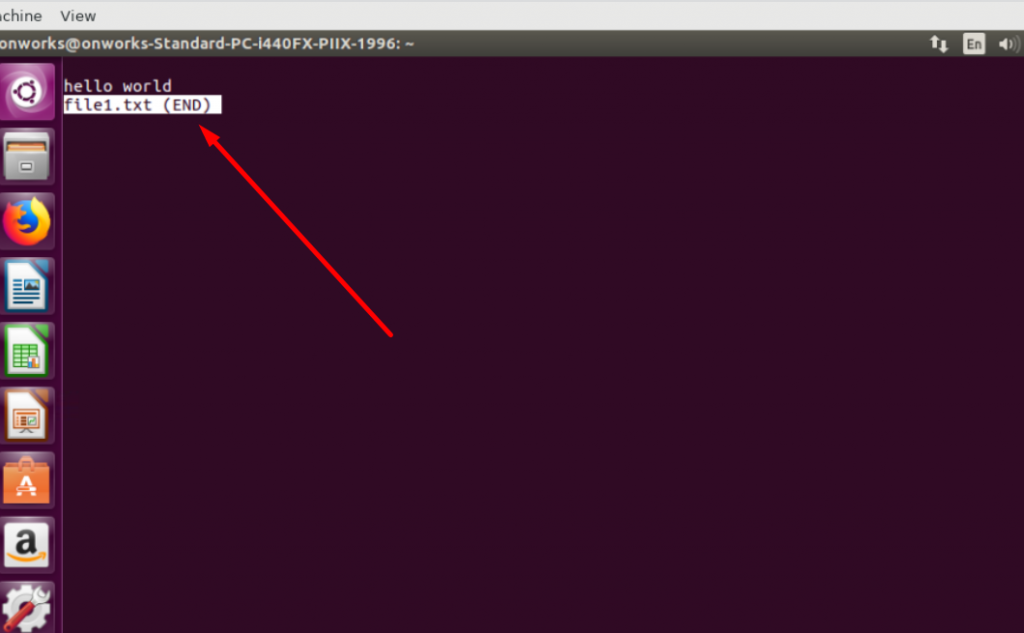
8. Linx 命令:mv(移动或重命名文件)
如果要移动或重命名文件和目录,需要在 Linux 中使用mv命令。 要使用此命令,您需要输入现有/旧文件名,然后输入新名称或目标。
|
1 |
mv oldfilename newfilename |
或者
|
1 |
mv source_file destination_folder |
例如,如果要将 file1.txt 重命名为 file2.txt,则必须键入如下图所示的 Linux 命令:
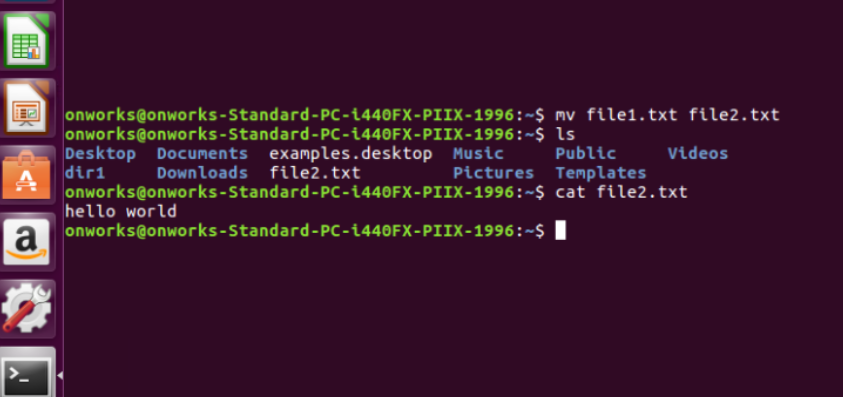
9. Linux 命令:cp(复制)
现在,您还可以使用cp命令将文件从一个目录复制到另一个目录。 假设您要使用 file2 创建 file1 但还要保留文件 2。您需要输入的所有内容,
|
1 |
cp file2 . txt file1 . txt |
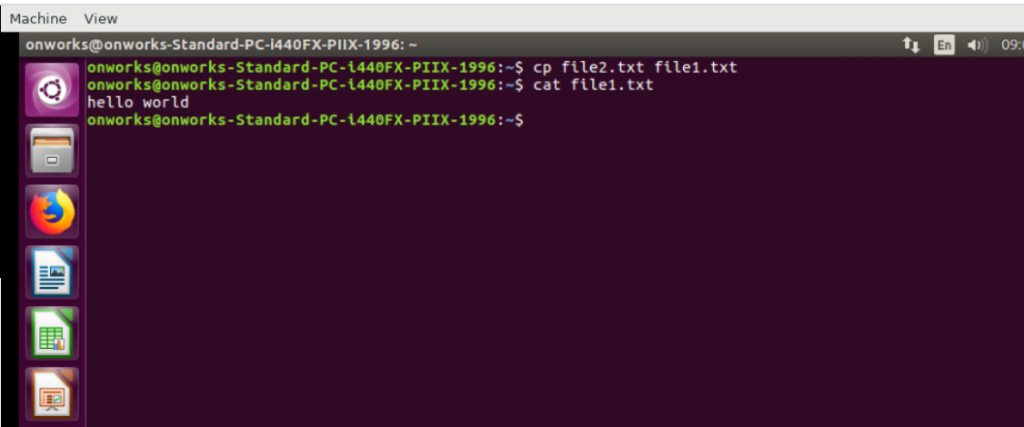
现在文件 2 中的内容将被复制到文件 1 中,而不会影响文件 2 中的内容。
10. Linux 命令:rm(删除或删除)
现在,在了解了如何在 Linux 中使用命令行创建和复制文件之后,了解如何删除或删除文件或目录将非常有帮助。 您可以使用 rm 命令永久删除或删除文件。
因此,使用此命令时需要小心,因为如果文件已被删除或删除,则无法恢复。 最好重新检查文件或目录并确保在继续之前。
例如,要删除 file1.txt,您需要执行以下命令:
|
1 |
rm file1 . txt |
要删除名为 dir2 的目录,您需要执行以下命令:
|
1 |
rmdir dir2 |
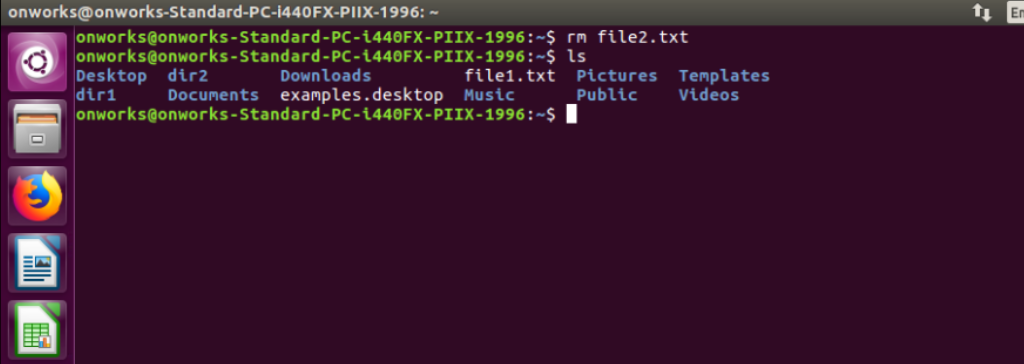
11. Linux 命令:which
“ which ”命令将搜索文件或文件夹位置并为您提供该位置的输出。 例如,假设您正在寻找一个 mongo 应用程序位置,即 MongoDB 服务器。
|
1 2 |
which mongod # /usr/bin/mongod |
但是,如果它无法识别查询,则会将输出作为错误。
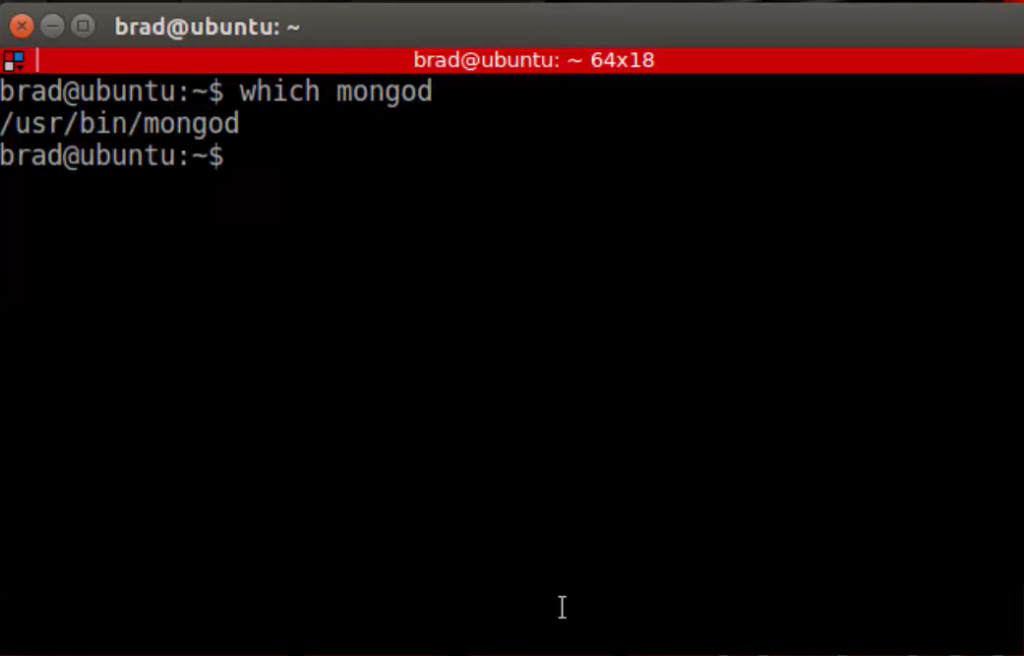
12. Linux 命令:历史
如果您已经使用 Linux 一段时间,那么历史命令会非常有用。 尤其是当您已经运行了这么多命令时,并且在某个时候,您想要查看所有以前的命令。 另一方面,如果您无法回忆之前使用过的命令,您可以轻松地返回历史记录并查看完整列表。
当您键入“历史”时,结果将显示您过去的所有命令。
|
1 |
history |
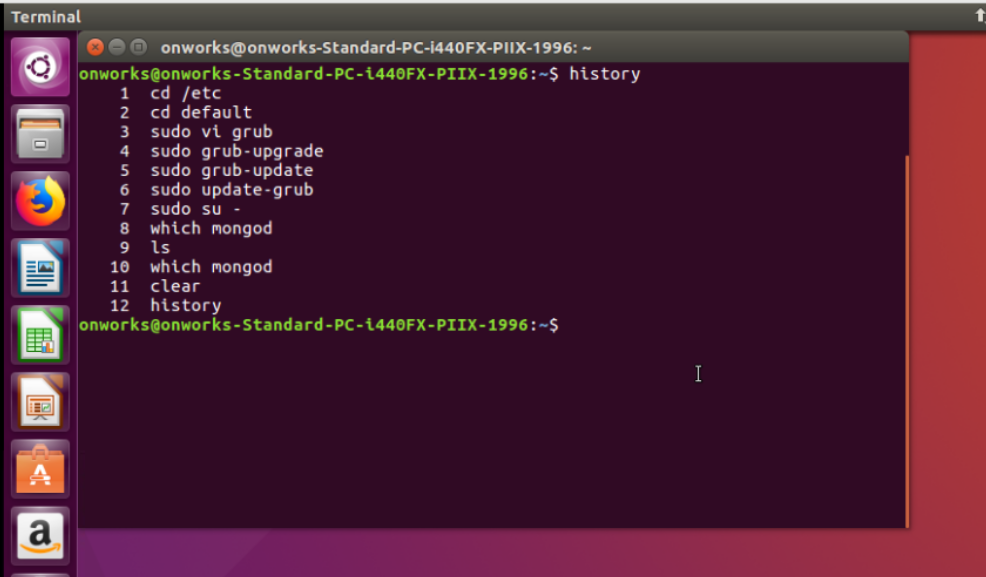
13. Linux 命令:Sudo(超级用户做)
Sudo 命令使用户能够执行某些受限制或需要管理员权限的任务。 这就是 Linux 通过限制用户安装任何第三方软件包或更改系统文件来保护自己的方式。
|
1 |
sudo apt - get update |
此命令通常用于编辑或修改某些文件以及安装用户主目录之外的软件。 但是,您不应该将此命令用于一般目的,否则即使您犯了一个小错误,也会产生错误。
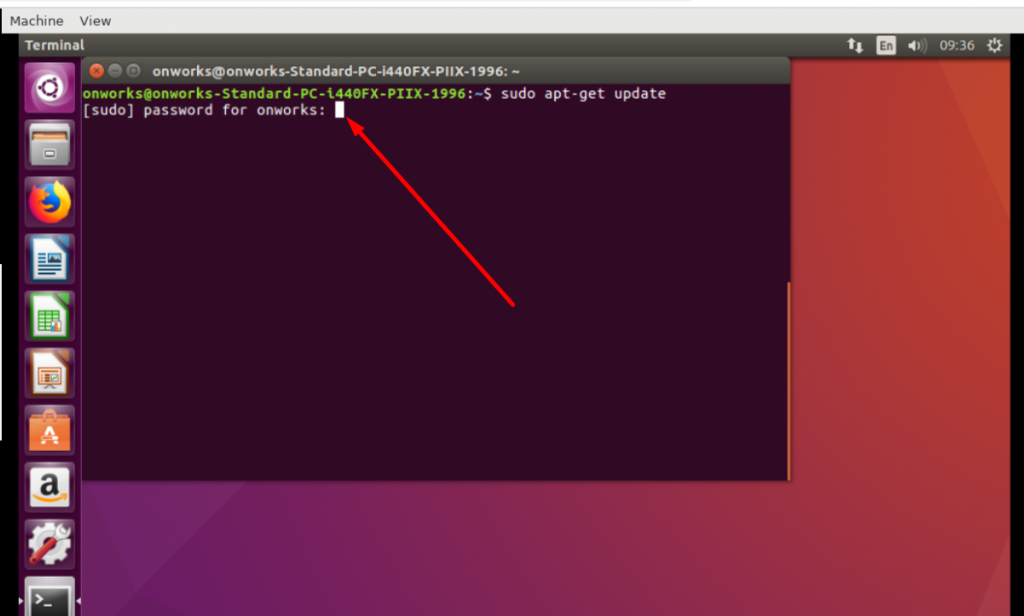
当您键入sudo时,终端将询问密码以运行该命令。
14. Linux 命令:top
如果您使用 top 命令,它们会向您显示进程,以及系统中消耗了多少内存和 CPU。 它有点像您在 Windows 设备上找到的任务管理器。 这可以方便地消除那些消耗过多资源的进程。
|
1 |
top |
这是它显示系统上运行的完整进程的方式:
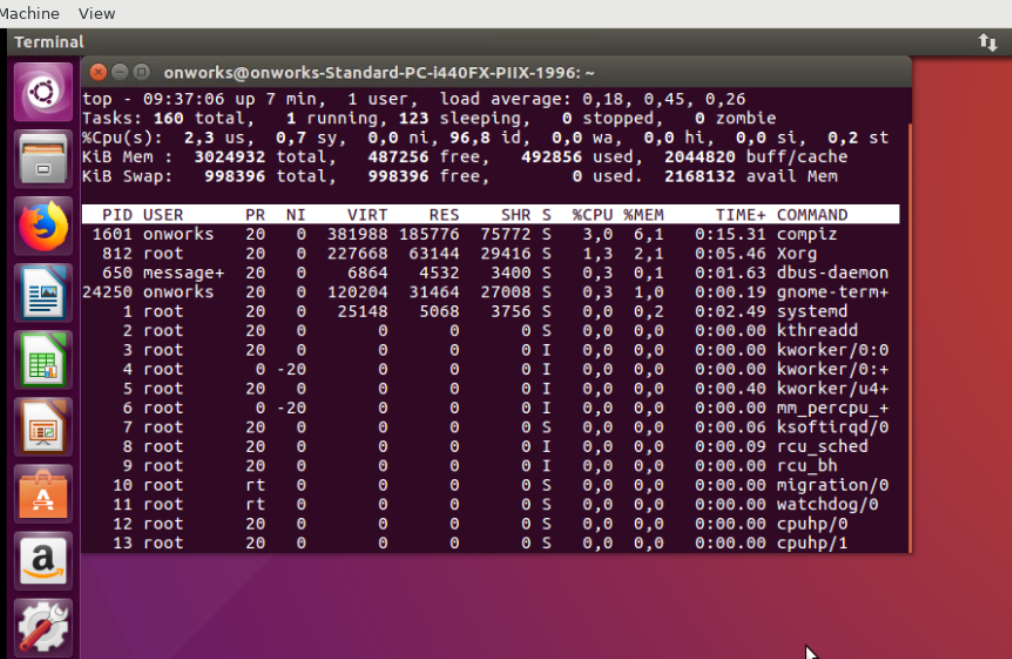
15. Linux 命令:df
df是另一个显示剩余磁盘空间的命令。 输出将以百分比和 Kb 显示。
|
1 |
df |
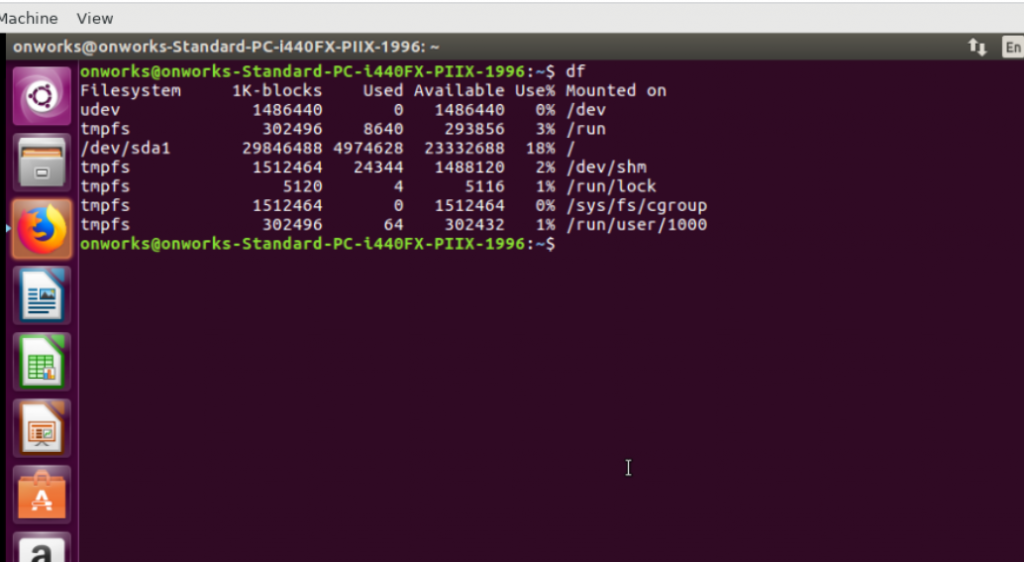
16.Linux命令:lsusb
lsusb命令将显示系统中的 USB 集线器、USB 总线等设备,以及通过 USB 连接到它们的所有设备。
|
1 |
lsusb |
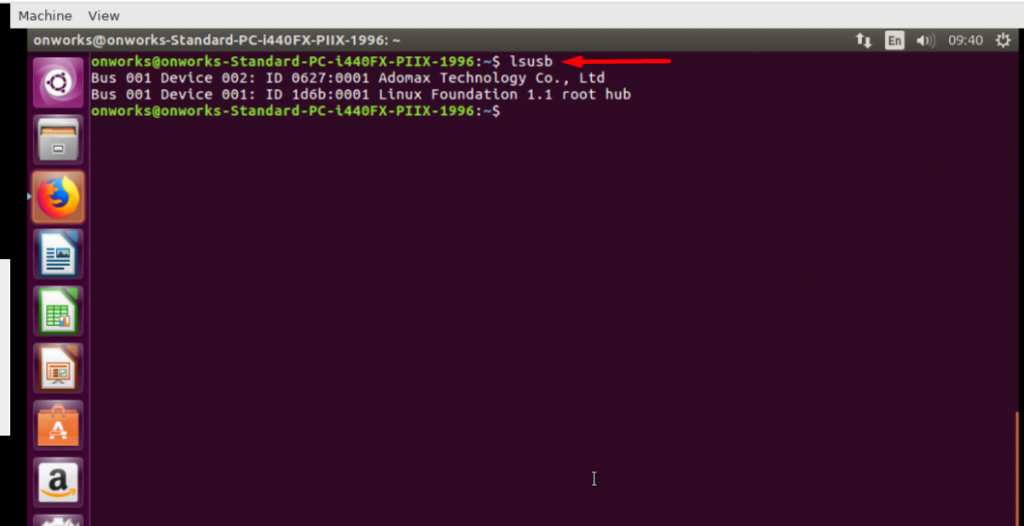
17.Linux命令:关机
关机命令将让您完全关闭计算机,或者您也可以重新启动系统。 如果你想关闭你的系统类型,
|
1 |
shutdown now |
但是,您也可以设置时间并安排系统以 24 小时格式关闭电源。
|
1 |
shutdown 16 : 00 |
18. Linux 命令:uname(UNIX 名称)
name命令将显示有关您的 Linux 系统的所有信息,例如操作系统、内核等。虽然简单的uname命令没有那么有用并且不提供详细信息,但建议将其与 (-a) 一起使用标志,有助于显示所有信息。
|
1 |
uname - a |
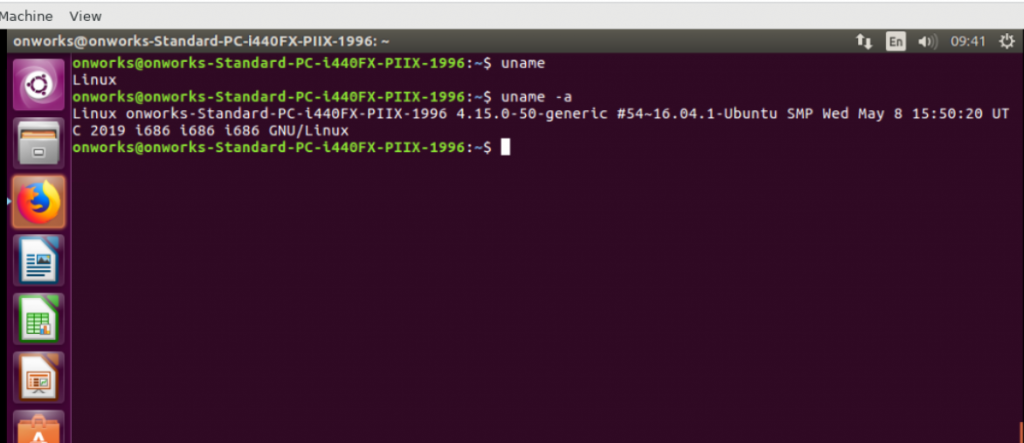
19. Linux 命令:退出
从名称本身,您可以了解此命令的功能。 您可以使用此命令关闭当前会话或关闭终端。

|
1 |
exit |
20.Linux命令:head
head 命令为您提供任何文本文件的前 10 行(默认情况下)的输出。 但是,您也可以使用 -n 参数决定要查看的行数。 例如,如果你想查看一个文本文件的前 3 行,你需要输入:
|
1 |
head - n 3 file1 . txt |
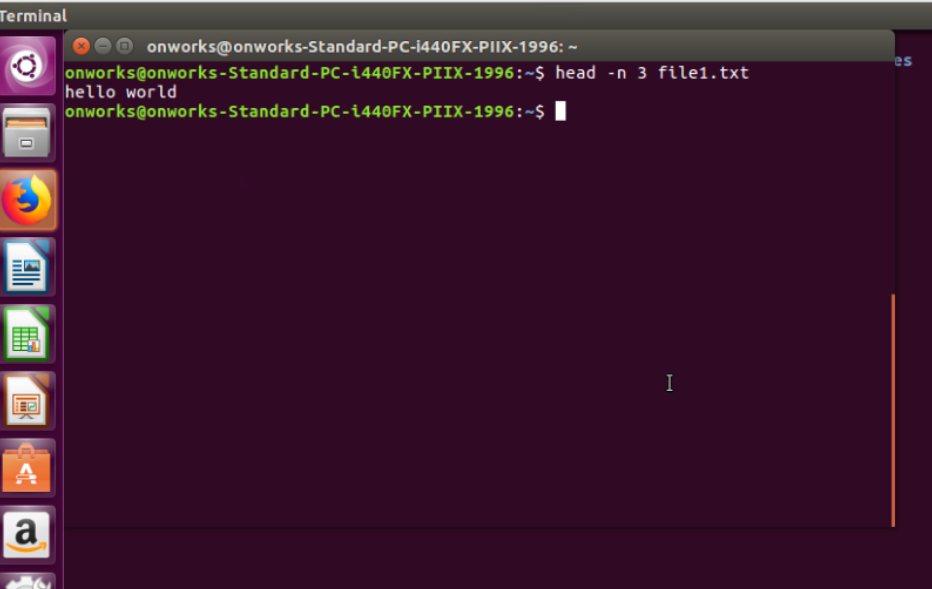
21. Linux 命令:tail
tail 命令具有与 head 命令类似的功能。 但主要区别在于,tail 命令将显示文本文件的最后十行,而不是显示文本文件的第一行。
例如,如果要查看文本文件的最后 3 行,则需要键入:
|
1 |
tail - n 3 file1 . txt |
22.Linux命令:ping
ping 命令可让您了解域或 IP 地址的网络连接状态。 假设,如果您将 ping 命令与 anydomain.com 一起使用,该命令将检查 anydomain.com 的连接状态及其响应时间。
|
1 |
ping anydomain . com |
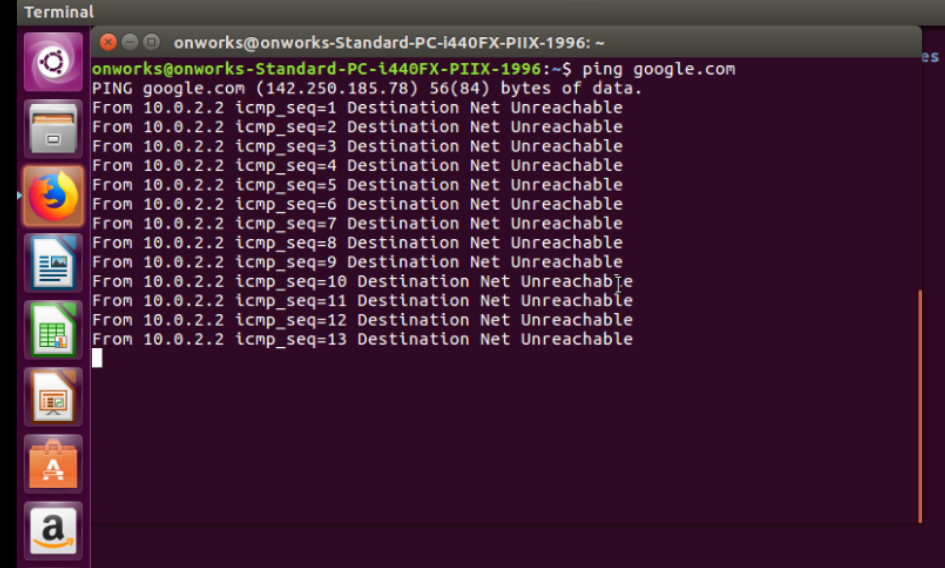
23. Linux命令:解压和压缩
unzip 命令允许您从 zip 存档中提取所有内容。 例如,如果您想解压缩一个 zip 文件,请说xyz.zip 。 您需要输入:
|
1 |
unzip xyz . zip |
同样,您也可以使用zip命令将任何文件压缩到 zip 存档中。
|
1 |
zip image . jpg |
24. Linux 命令:kill
当您发现任何正在运行的程序并且它变得无响应并且您无法停止或关闭程序时, kill命令会派上用场。 您可以使用 kill 程序直接终止它。
当您使用 kill 命令时,它会向无响应的应用程序发送一个信号并指示它自行终止。 要杀死任何程序,您可以使用其进程 ID 或程序名称。
|
1 |
kill chrome |
注意:使用 kill 命令时要小心,因为如果出现任何问题,您可能会丢失当前正在执行的工作。
25. Linux 命令:wget(万维网获取)
要从 Internet 下载任何文件,您可以使用wget命令。 由于您可以从 Internet 下载文件,因此它拥有最大的可用标志集合。
例如,如果您想从下载链接:https://downloadlink.com/ 下载文件,则需要使用如下命令:
|
1 |
wget https : //downloadlink.com/ |
26. Linux 命令:回显
echo 命令通常用于将一些数据添加或移动到文件中。 例如,如果您想在 file1.txt 文件中添加一些文本“欢迎来到我的世界”。 你需要输入,
|
1 |
echo welcome to my world > > file1 . txt |
此命令还可用于在终端上显示简单的文本,因为您需要键入。
|
1 |
echo "welcome to my world" |
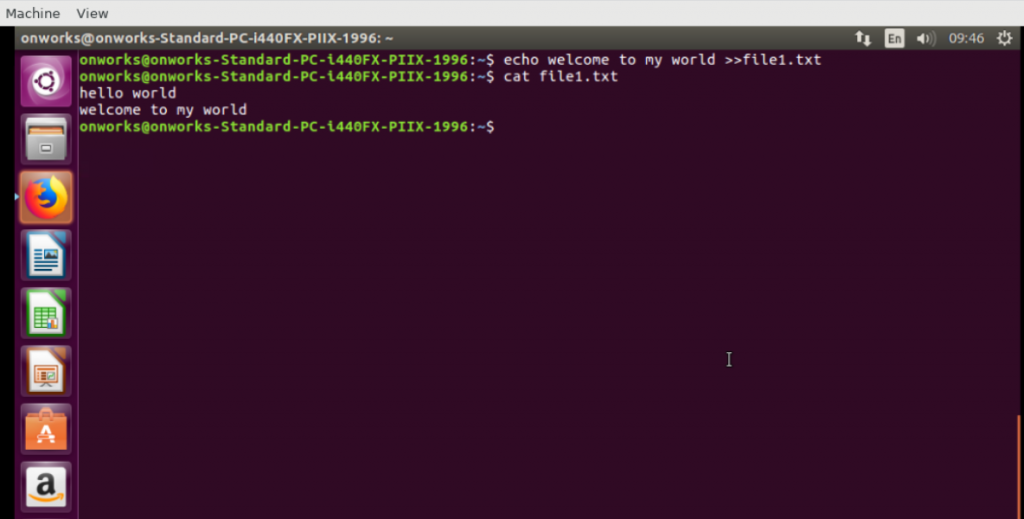
27. Linux 命令:passwd
借助passwd命令,您可以更改用户帐户的密码。 当您键入passwd命令时,将出现一条提示消息,要求您键入当前密码。 之后,您将需要输入密码并确认。
|
1 |
passwrd |
28. Linux 命令:chmod
使用chmod命令,您可以立即更改文件或目录的权限。 您可以使文件或目录可读(r) 、可写(w)或可执行(x) 。
例如,如果你想给一个文件执行权限,命令如下:
|
1 |
chmod + x script |
29. Linux 命令:wc(字数)
wc命令用于确定文本文件中的字数。
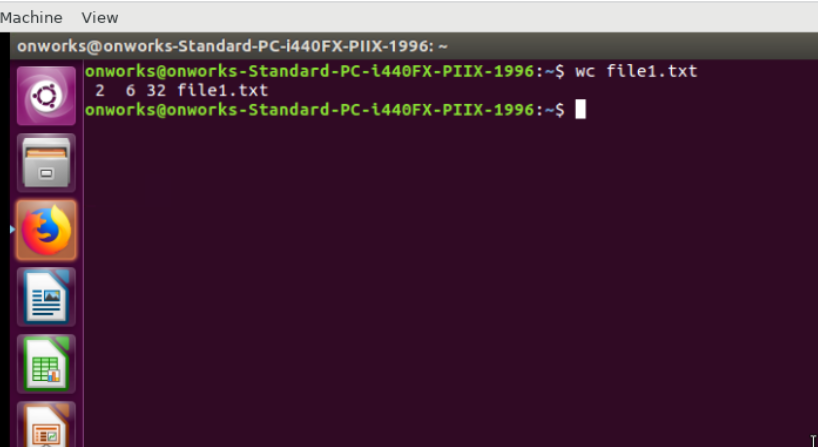
输入指令:
|
1 |
wc file1 . txt |
输出将显示为:
|
1 |
2 6 32 file1 . txt |
- 其中2表示行数,
- 6显示总字数,
- 32字节显示大小和
- file1.txt显示文本文件。
30.Linux命令:定位
Linux 中的locate命令可帮助您在 Linux 系统中定位文件。 它有点类似于窗口系统中的搜索功能。 当您不知道保存文件的确切位置或文件名时,此命令会派上用场。
将它与-i标志一起使用,有助于忽略大小写并以大写和小写形式显示结果。 例如,假设您要搜索一个包含“ hello world ”的文本文件。 你需要输入,
|
1 |
locate - i * hello* world |
它将为您提供 Linux 系统中包含“hello world”字样的所有文件的列表。
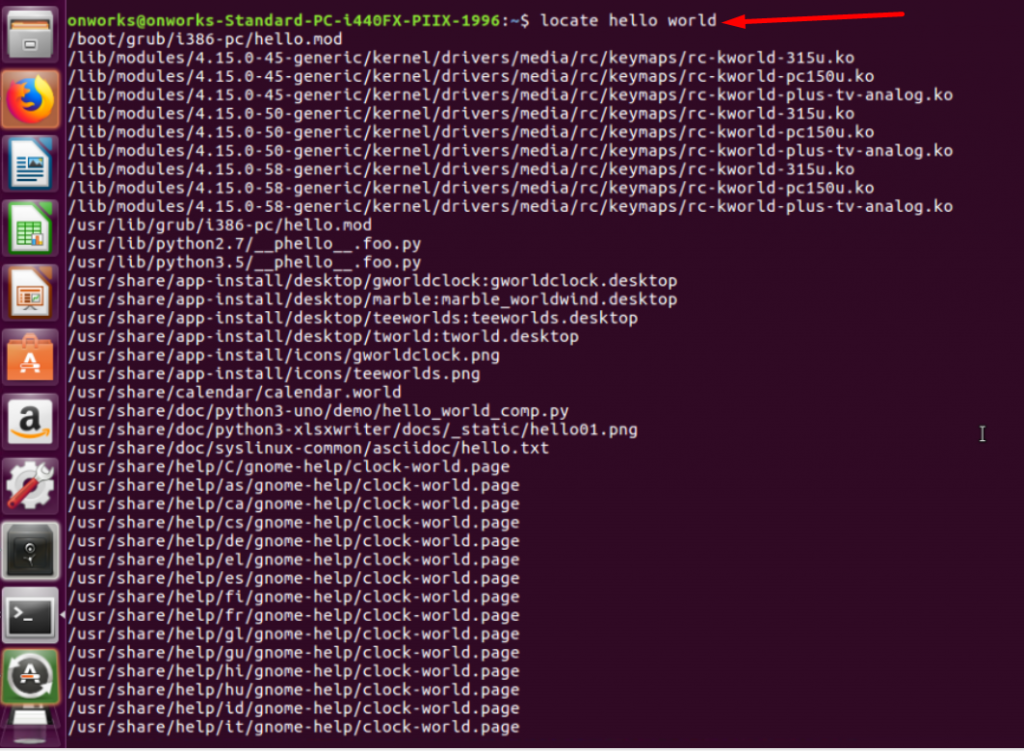
31. Linux 命令:nano
如果要编辑文本文件,Linux 系统默认有 nano 和 vi 文本编辑器。 借助此命令,您可以创建一个新文件并直接使用编辑器对其进行修改。 它基本上很容易使用并支持多种语言。
现在,让我们通过一个例子来理解它,如果你要创建一个新的文本文件(file1.txt),你需要输入
|
1 |
nano file1 . txt |
之后,将打开一个编辑器,您可以在其中使用 Cntrl+X 组合编辑和保存文件。 之后选择“ Y”代表是或“N”代表否。
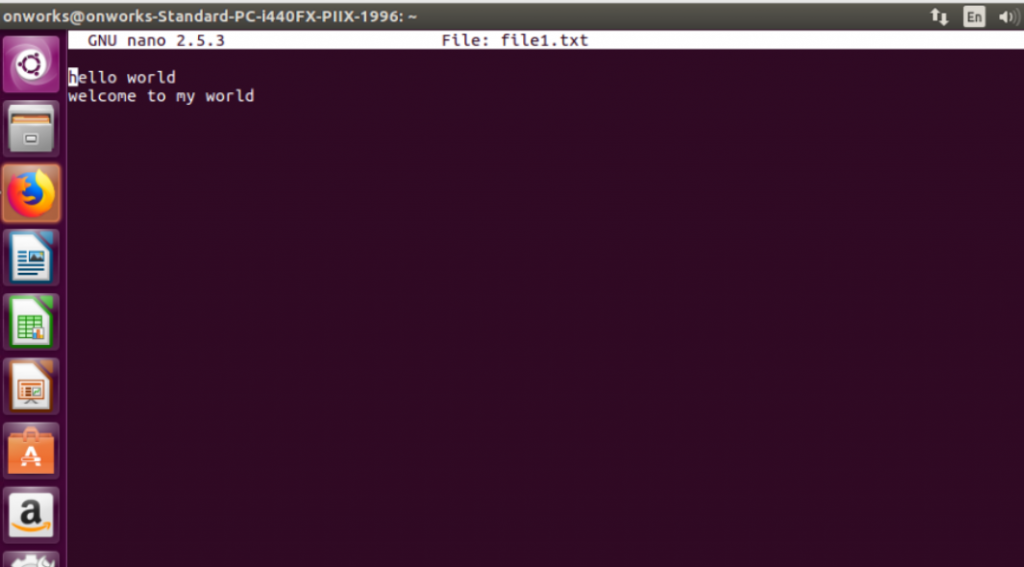
32. Linux 命令:whatis
“ whatis ”命令用于查看任何其他命令的单行描述。 如果您正在寻找任何新命令的含义,此命令会很有帮助。
例如,如果您通过键入来查找whatis 命令本身的含义
|
1 |
whatis whatis |
您将获得以下输出,如下图所示:
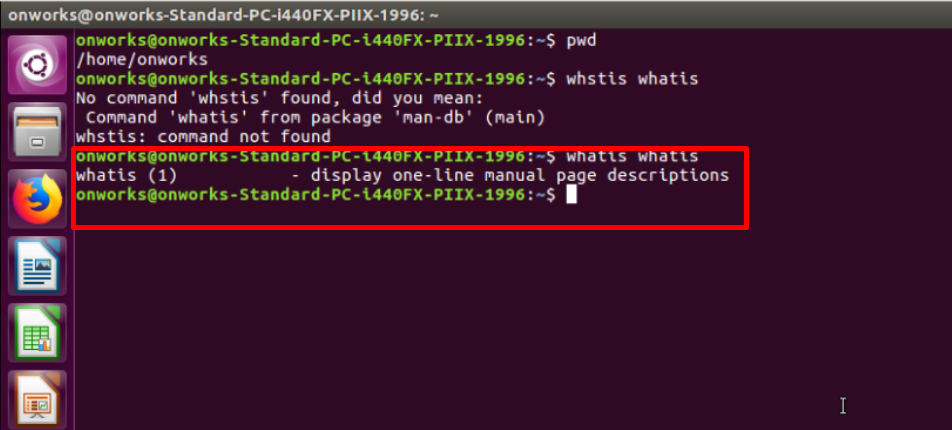
33. Linux 命令:whoami(我是谁)
从命令名本身来看,很明显是用来查找当前用户名的。
|
1 |
whoami |
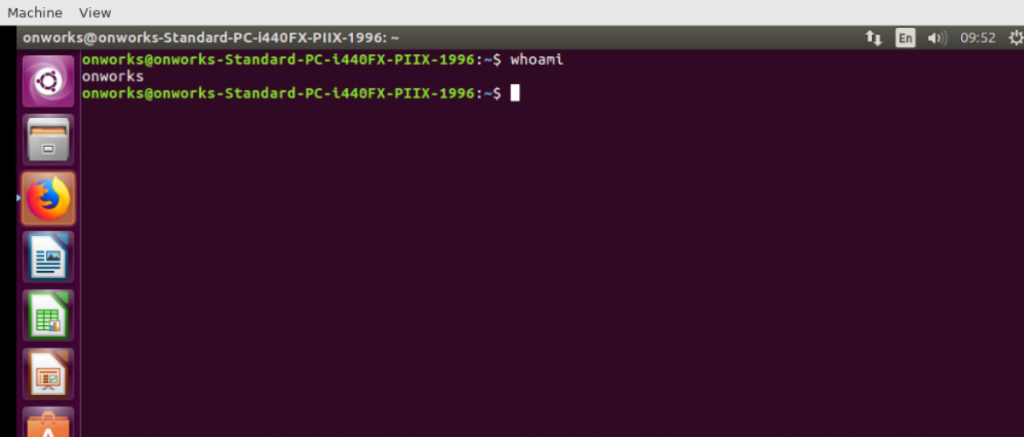
34. Linux命令:diff(差异)
diff或difference 命令用于比较或找出两个文件内容之间的差异。 此命令的输出将显示不匹配的行。
|
1 |
diff |

35. Linux 命令:grep
grep命令是另一个最基本的 Linux 命令,借助它您可以在给定文件中彻底搜索。 例如,假设您必须在 file1.txt 中搜索 world,为此您必须输入,
|
1 |
grep world file1 . txt |

概括
尽管有很多 Linux 命令可用,但这些是每个初学者都必须了解的一些最基本的命令。 任何初学者都需要时间来学习和记住这些 Linux 命令,但是一旦他们能够掌握它们,没有什么能阻止他们轻松管理他们的 VPS 以及 Linux 系统。
如果您有任何疑问或想在我们的 Linux 命令列表中添加更多基本的 Linux 命令,请在下面的评论部分告诉我们。
经常问的问题
Linux中的命令是什么?
一些基本的 Linux 命令是:
1. nano - 它有助于创建一个空白文本文件。
2. pwd - 显示你的当前目录
3. ls - 显示目录中的内容列表
4. mkdir – 创建一个新目录
5. cd - 更改目录
如何学习 Linux 命令?
要学习 Linux 命令,最好的办法就是在终端上练习基本命令。 例如,在终端上使用“ pwd ”命令检查当前目录,或者在终端上使用“ touch”命令创建一个文本文件。
Linux中有多少命令?
有 100 多个 UNIX 命令可用。
